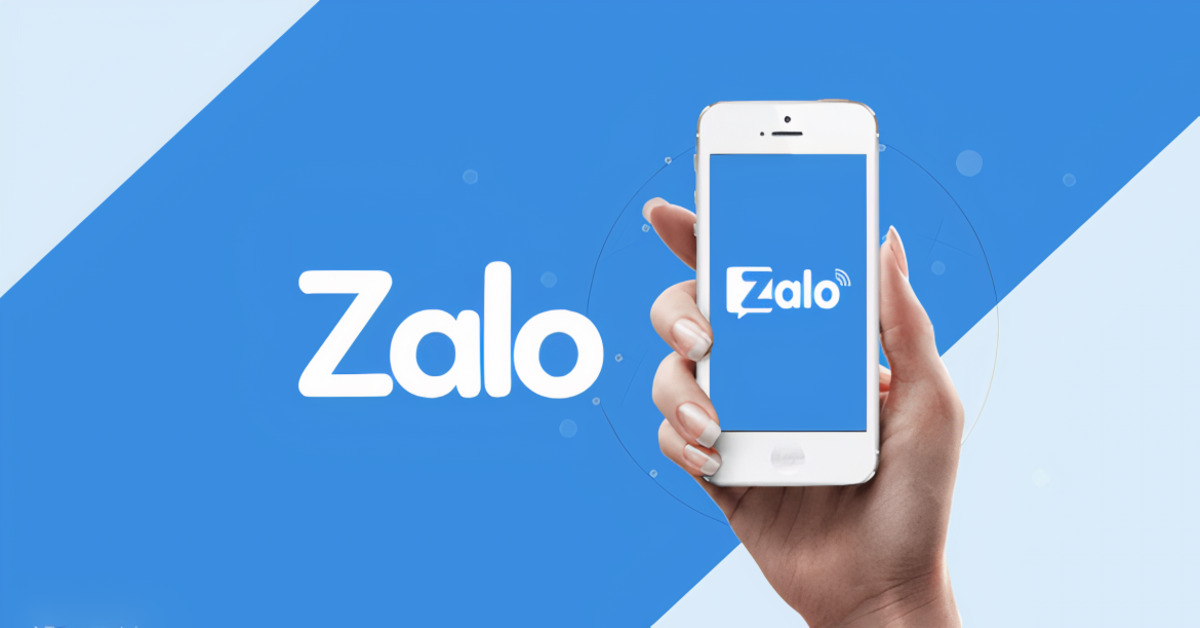Bạn muốn biết cách xóa tài khoản Zalo một cách đơn giản và nhanh chóng? Hãy đến với chúng tôi! Chúng tôi cung cấp cho bạn những hướng dẫn chi tiết và đầy đủ để giúp bạn xóa tài khoản Zalo một cách dễ dàng. Với những bước hướng dẫn cụ thể và minh bạch, người dùng sẽ không gặp bất kỳ khó khăn nào trong quá trình này. Nhanh tay truy cập vào trang web của chúng tôi để tìm hiểu thêm về nguyên nhân và cách thực hiện xóa tài khoản Zalo.
Tại sao cần xóa tài khoản Zalo?
Zalo là một ứng dụng được phát hành từ công ty công nghệ VNG tại Việt Nam, được người dùng sử dụng dưới hình thức nhắn tin và gọi điện thoại miễn phí. Tuy nhiên, trong một số trường hợp, người dùng có thể cần phải xóa tài khoản Zalo.
Để bảo vệ thông tin cá nhân của chủ tài khoản
Khi sử dụng Zalo, bạn cung cấp thông tin cá nhân và số điện thoại của mình. Nếu bạn không muốn thông tin của mình bị lộ ra ngoài hoặc bị chiếm đoạt bởi người khác, hãy xóa tài khoản Zalo của mình.
Tài khoản bị đóng băng
Nếu tài khoản Zalo của bạn bị đóng băng vì lý do nào đó, bạn sẽ không thể sử dụng được ứng dụng này nữa. Khi đó, bạn nên xóa tài khoản hiện tại và đăng ký một tài khoản mới để tiếp tục sử dụng Zalo.
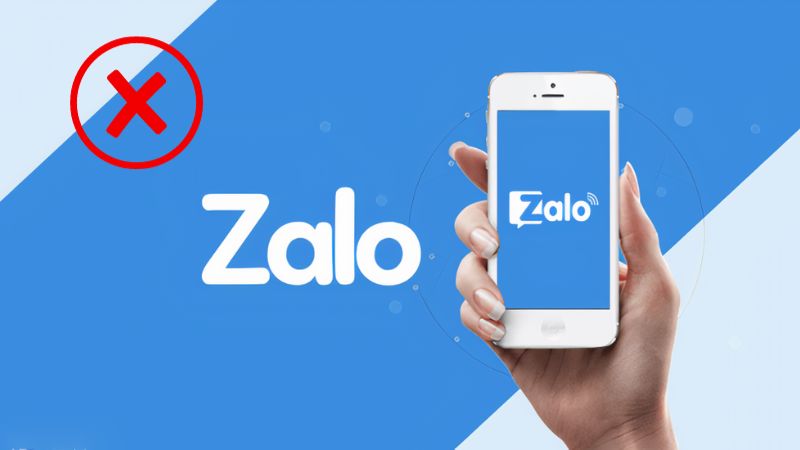
Tránh bị spam
Nếu tài khoản Zalo của bạn bị spam, việc xóa tài khoản cũng là một phương án để tránh khỏi những tin nhắn rác và giả mạo. Bạn có thể tạo một tài khoản mới để sử dụng lại ứng dụng.
Không còn sử dụng Zalo
Nếu bạn không còn nhu cầu sử dụng ứng dụng Zalo, việc xóa tài khoản cũng là một phương án để giải phóng không gian trên thiết bị của bạn. Điều này giúp bạn tiết kiệm bộ nhớ và tốc độ hoạt động của thiết bị.
Hướng dẫn cách xóa tài khoản Zalo trên điện thoại
Nếu các bạn muốn dừng sử dụng app Zalo và trước khi làm điều đó, cần xóa tài khoản của mình, hãy áp dụng ngay cách xóa tài khoản Zalo nhanh nhất sau đây:
Bước 1: Mở ngay ứng dụng Zalo trên điện thoại của bạn và chọn mục trang cá nhân.
Bước 2: Chọn Tài khoản của bạn và bấm vào Cài đặt – biểu tượng có hình bánh răng.
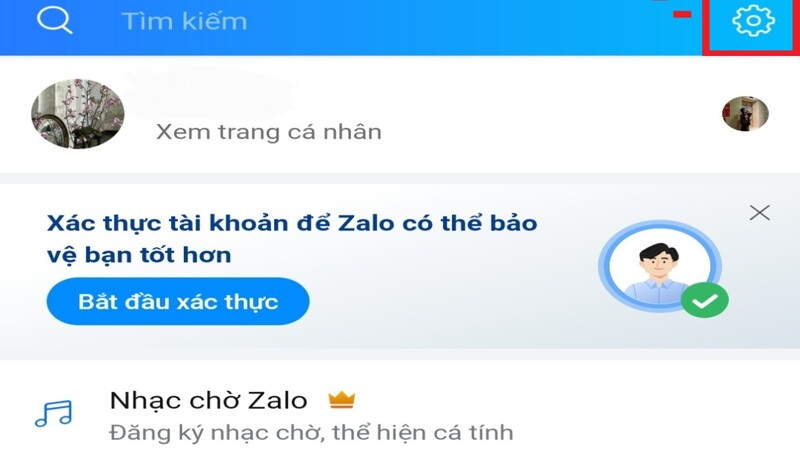
Bước 3: Chọn tài khoản và bảo mật rồi nhấn vào Xóa tài khoản. Lúc này sẽ hiển thị ra 2 sự lựa chọn cho người dùng:
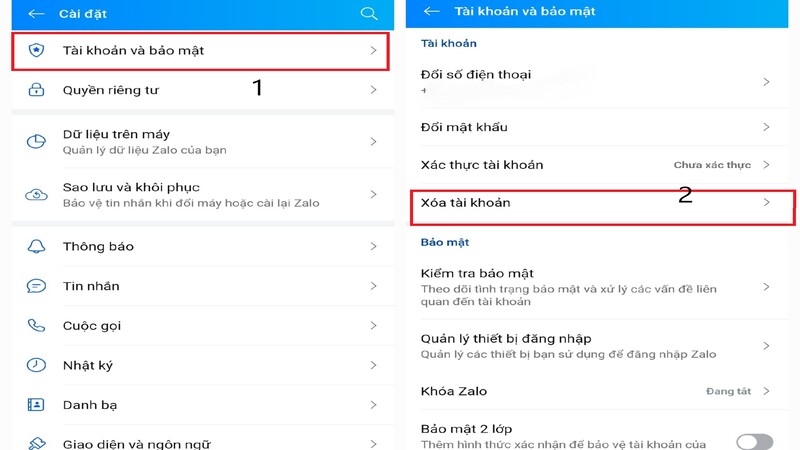
- Xóa tài khoản
- Đổi số điện thoại thay vì xóa tài khoản (Mọi dữ liệu trên số thuê bao cũ sẽ được chuyển sang số mới mà không bị mất đi).
Bước 4: Điền số điện thoại của bạn và bấm vào Xác nhận.
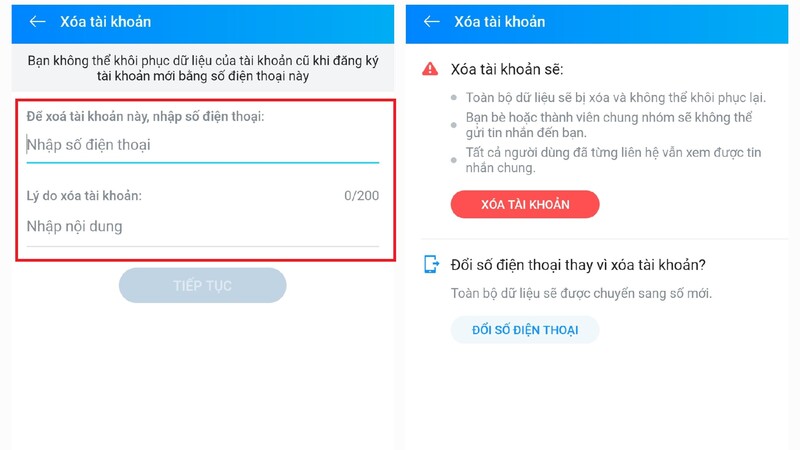
Bước 5: Nhập mã xác nhận được gửi đến số điện thoại của bạn và chọn Xác nhận.
Bước 6: Chọn lí do bạn muốn xóa tài khoản và bấm vào Xác nhận.
Bước 7: Cuối cùng, bấm vào Xóa tài khoản và hoàn tất quá trình. Tài khoản của bạn sẽ được xóa. Lưu ý rằng: bạn sẽ không thể khôi phục lại thông tin hoặc dữ liệu của mình trên ứng dụng Zalo.
Và tất nhiên là sau khi xóa tài khoản, bạn sẽ không thể truy cập vào ứng dụng Zalo hoặc nhắn tin với người khác. Vì vậy, hãy đảm bảo rằng bạn muốn xóa tài khoản trước khi thực hiện các bước trên.
Trong mục nội dung này, chúng tôi đã cung cấp cho bạn một hướng dẫn chi tiết về cách xóa tài khoản Zalo. Bạn có thể áp dụng các bước trên để xóa tài khoản của mình một cách dễ dàng trong vòng một nốt nhạc. Hy vọng rằng thông tin này sẽ giúp ích cho bạn khi cần.
Hướng dẫn cách xóa tài khoản Zalo trên máy tính/laptop
Khi xóa tài khoản Zalo sẽ:
- Xóa thông tin tài khoản, tên và hình ảnh đại diện
- Xóa tất cả tin nhắn, bạn bè, nhật ký
- Không khôi phục lại được dữ liệu sau khi đã xóa tài khoản
Để xóa tài khoản Zalo trên máy tính, thì bạn cần mở Zalo trên trình giả lập, ví dụ như BlueStacks. Sau khi tải BlueStacks về máy tính, bạn cần đăng nhập vào tài khoản muốn xóa, sau đó thực hiện các bước sau đây:
Bước 1: Nhấn vào biểu tượng bánh răng cạnh góc trên bên phải màn hình.
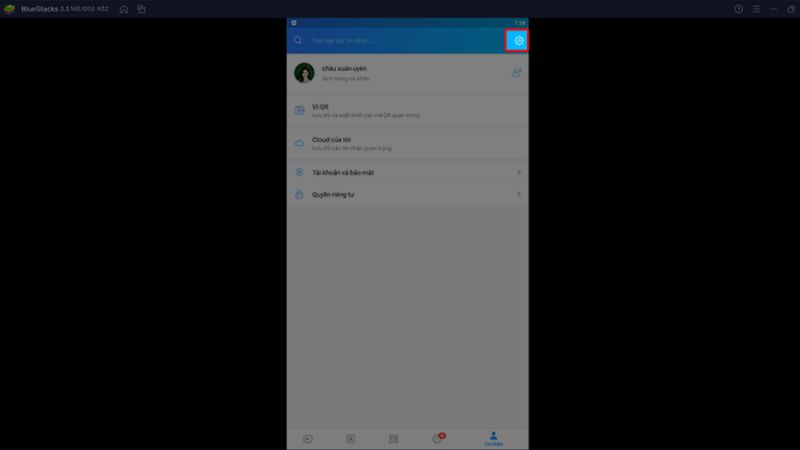
Bước 2: Chọn mục “Tài khoản và bảo mật” trong danh sách các thiết lập.
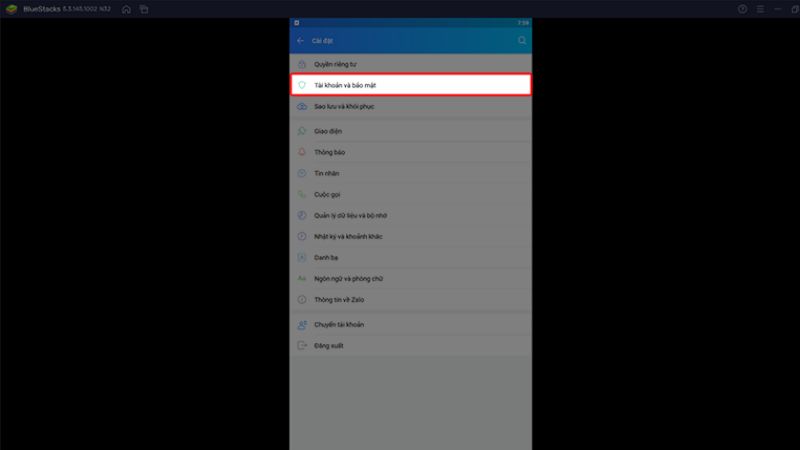
Bước 3: Kéo xuống rồi chọn nhấn vào xóa tài khoản ở phía dưới.
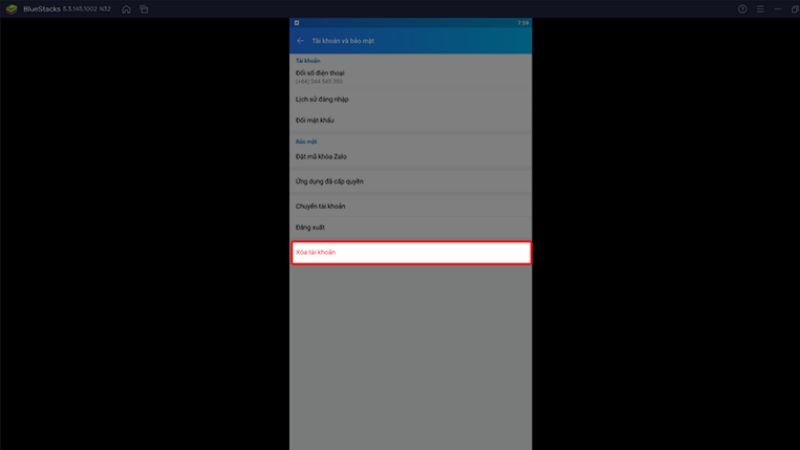
Bước 4: Nhập password của bạn vào ô Mật khẩu của bạn.
Bước 5: Nhấn tiếp “Xóa tài khoản”.
Bước 6: Một cửa sổ pop-up sẽ xuất hiện để xác nhận việc xóa tài khoản của bạn. Nhấn nút “Đồng ý” để xác nhận cho việc quyết định xóa user.
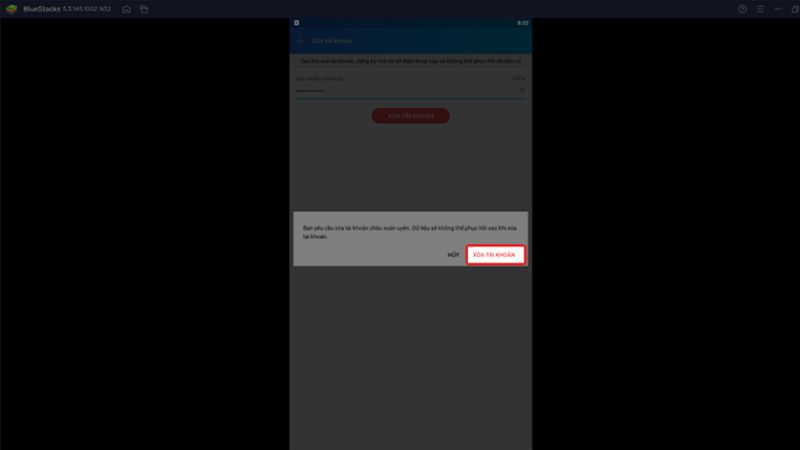
Chú ý: Khi bạn xóa tài khoản Zalo trên máy tính/laptop, tài khoản của bạn sẽ bị xóa khỏi tất cả các thiết bị đang đăng nhập và sử dụng Zalo của bạn. Hiện tại, chưa có cách nào khôi phục lại. Chúng tôi khuyên nếu không quá cần thiết, hãy giữ lại.
Hướng dẫn cách xóa ảnh đại diện Zalo
Có thể một số người sử dụng ứng dụng Zalo đã lâu nhưng chưa biết cách xóa ảnh đại diện như thế nào. Hãy đọc tiếp để xem nó cách xóa ảnh đại dễ như thế nào nhé.
Tại sao người sử dụng cần xóa ảnh đại diện Zalo?
Ứng dụng Zalo là nền tảng nhắn tin phổ biến của người dùng tại Việt Nam. Bên cạnh tính năng nhắn tin – nghe gọi – đăng bài – chia sẻ thông tin thì nó còn cho phép người dùng đăng tải ảnh đại diện, giúp người khác dễ dàng nhận biết và kết nối với mình. Tuy nhiên, đôi khi người dùng muốn xóa ảnh đại diện của mình vì một số lý do sau đây:
- Sự riêng tư: Người dùng Zalo cần tôn trọng sự riêng tư của mình và không muốn cho người lạ xem ảnh đại diện của mình. Việc xóa ảnh đại diện tránh được trường hợp này.
- Thay đổi ảnh đại diện: Người dùng Zalo cũng muốn thay đổi ảnh đại diện của mình để tạo sự mới mẻ và thú vị trong việc kết nối với bạn bè và người thân.
- Bảo mật thông tin: Không ít trường hợp người dùng Zalo bị spam tin nhắn, lừa đảo hoặc bị hack tài khoản. Việc xóa ảnh đại diện giúp bảo mật tài khoản và thông tin cá nhân của người dùng.
- Xóa tài khoản Zalo: Nếu muốn xóa tài khoản Zalo, việc xóa ảnh đại diện cũng là một phần trong quá trình xóa tài khoản.

Với những lý do trên đây, việc xóa ảnh đại diện Zalo là cần thiết.
Hướng dẫn cách xóa ảnh đại diện Zalo trên smartphone
Khi sử dụng Zalo, việc đăng ảnh đại diện được coi là quan trọng để giới thiệu bản thân là ai. Tuy nhiên, có những trường hợp bạn muốn thay đổi ảnh đại diện bằng cách xóa ảnh đại diện Zalo cũ để thay bằng ảnh mới. Dưới đây là hướng dẫn chi tiết cho người dùng đang có nhu cầu này.
Bước 1: Nhấp vào biểu tượng app Zalo trên điện thoại của bạn. Trên giao diện chính, bạn sẽ thấy avatar của mình hiển thị tại góc trên bên trái. Nhấn vào đó để vào trang cá nhân của mình.
Bước 2: Bạn sẽ thấy các thông tin cá nhân của mình hiển thị tại đây. Nhấn vào ảnh đại diện của mình để vào trang chỉnh sửa ảnh đại diện.
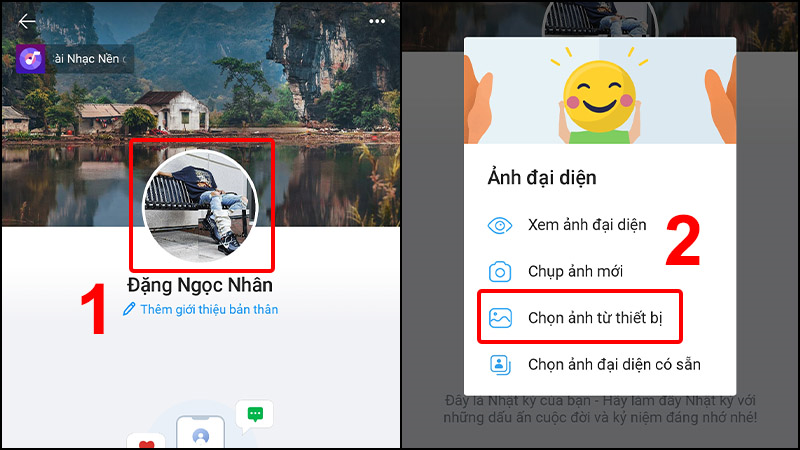
Bước 3: Tại trang chỉnh sửa ảnh đại diện, bạn sẽ thấy có những nút sau: chụp ảnh mới, chọn ảnh trên máy, chọn từ ảnh đại diện cũ. Lựa chọn ảnh ở mục nào là tùy thuộc vào chủ tài khoản quyết định.
Trường hợp bạn không muốn hình ảnh đại diện đăng lên News Feed trang cá nhân. Hay là xuất hiện thông báo trong vòng bạn bè, không để tick xanh ở ô lựa chọn chia sẻ lên nhật ký. Ấn xác nhận để gửi hệ thống xử lý.
Chú ý: Nếu bạn không muốn xóa ảnh đại diện mà chỉ muốn thay đổi sang 1 tấm ảnh khác, thì bạn chỉ cần chọn ảnh mới và cập nhật là xong.
Hướng dẫn chi tiết cách xóa ảnh đại diện Zalo trên máy tính
Tương tự như đối với điện thoại, người dùng có thể thay đổi hoặc xóa ảnh đại diện trên Zalo nhanh chóng qua các bước dưới đây:
Bước 1: Truy cập vào đường link của Zalo trên máy tính hoặc Laptop có kết nối Internet. Bạn sẽ nhìn thấy ở góc trái trên cùng của màn hình có biểu tượng ảnh đại diện. Hãy chọn vào đó nhé.
Bước 2: Chọn mục Hồ sơ của bạn ⇒ Chọn Cập nhật thông tin.
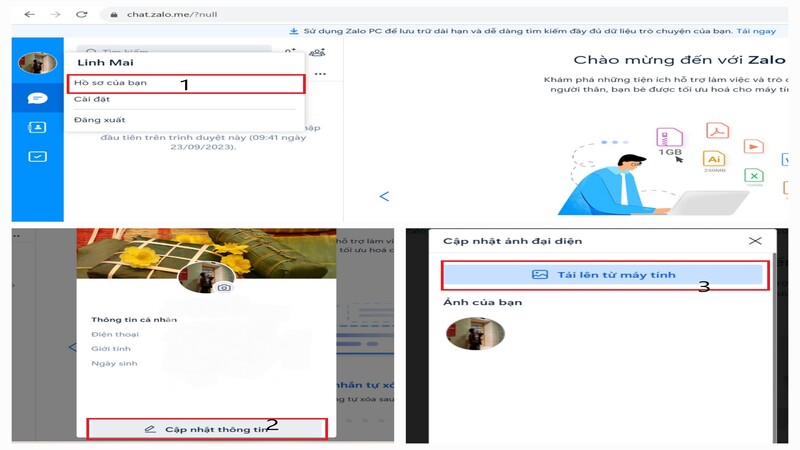
Bước 3: Nhấn chọn vào hình đại diện ⇒ Tìm và chọn ảnh đại diện mà bạn muốn thay. Ấn nút Open.
Bước 4: Tùy chỉnh căn góc hình ảnh rõ ràng theo ý muốn ⇒ Chọn nút Cập nhật để thay đổi ảnh đại diện.
Các câu hỏi thường gặp
Mỗi khi dùng một ứng dụng nào đó, không phải ai cũng có thể hiểu hết các chức năng của nó. Dưới đây là một số câu hỏi thường gặp của người dùng.
Tôi muốn biết cách xóa tài khoản Zalo của mình, làm thế nào để thực hiện?
Để xóa tài khoản Zalo của bạn, bạn có thể làm theo các bước sau:
- Bước 1: Mở ứng dụng Zalo trên điện thoại của bạn.
- Bước 2: Nhấp vào biểu tượng Menu ở góc trên cùng bên phải màn hình.
- Bước 3: Chọn “Cài đặt” và chọn “Tài khoản và bảo mật”.
- Bước 4: Nhấp vào “Xóa tài khoản” và làm theo hướng dẫn để hoàn tất quy trình xóa.
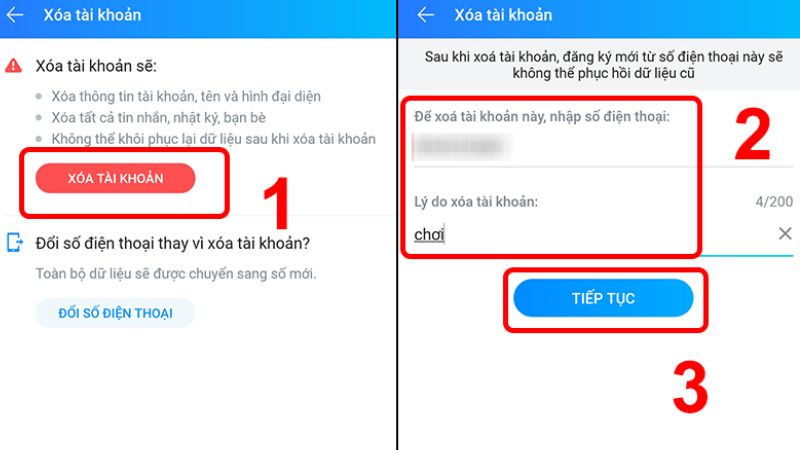
Đó là cách xóa tài khoản zalo đơn giản, dễ hiểu mà chúng tôi tổng hợp được.
Nếu xóa tài khoản Zalo, các tin nhắn, hình ảnh và thông tin khác liên quan sẽ có thể lấy lại được hay không?
Nếu bạn xóa tài khoản Zalo của mình, tất cả mọi thứ. Ví dụ như tin nhắn, hình ảnh và thông tin khác liên quan sẽ bị mất. Và bạn sẽ không thể nào khôi phục được.
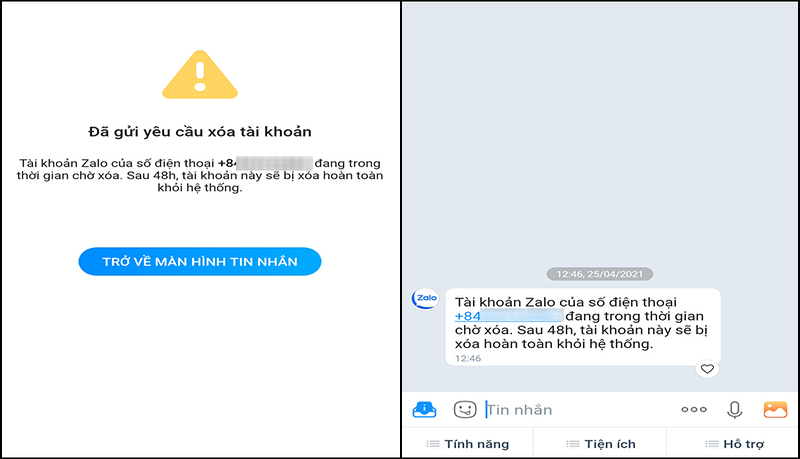
Tôi có thể khôi phục lại tài khoản Zalo của mình sau khi xóa không?
Không, bạn không thể khôi phục lại tài khoản Zalo của mình sau khi đã xóa. Vì thế hãy suy nghĩ thật kỹ trước khi quyết định.
Tôi có thể xóa tài khoản Zalo bằng cách liên hệ với người quản lý dịch vụ không?
Không, bạn không thể xóa tài khoản Zalo của mình bằng cách đó. Quy trình xóa tài khoản chỉ có thể được thực hiện bởi người dùng Zalo.
Lời kết
Hy vọng bài viết này giúp bạn biết được cách xóa tài khoản Zalo và cách xóa ảnh đại diện Zalo trên mọi loại thiết bị. Hãy làm theo hướng dẫn để biết cách xóa tài khoản đúng, chính xác nhất nhé!
Xem thêm: